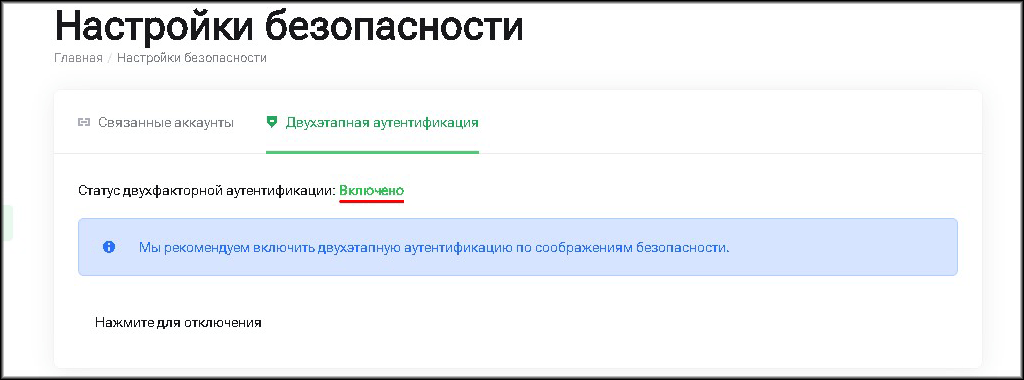Двухфакторная аутентификация (2FA) добавляет дополнительный уровень защиты вашего аккаунта, значительно снижая вероятность несанкционированного доступа. Эта инструкция описывает процесс её активации на аккаунте Сервер Молл Cloud.
Предварительные требования
- Вы должны иметь аккаунт Сервер Молл Cloud. Подробнее о регистрации аккаунта вы можете узнать в инструкции: “Регистрация аккаунта”.
- У вас должно быть устройство на базе Android или iOS с установленным приложением для генерации 2FA-кодов. Подойдут следующие приложения:
- На вашем аккаунте должна быть отключена двухфакторная аутентификация. О том, как отключить двухфакторную аутентификацию см. инструкцию: “Отключение двухфакторной аутентификации (2FA)”.
Включение 2FA
- Войдите в панель управления Сервер Молл Cloud.
О том, как войти в панель управления см. инструкцию: “Вход в панель управления”. - Нажмите аватар или на имя профиля, которые находятся в правом верхнем углу панели управления.
Откроется выпадающее меню доступных операций с вашим аккаунтом. - Выберите пункт “Настройки безопасности” в выпадающем меню.
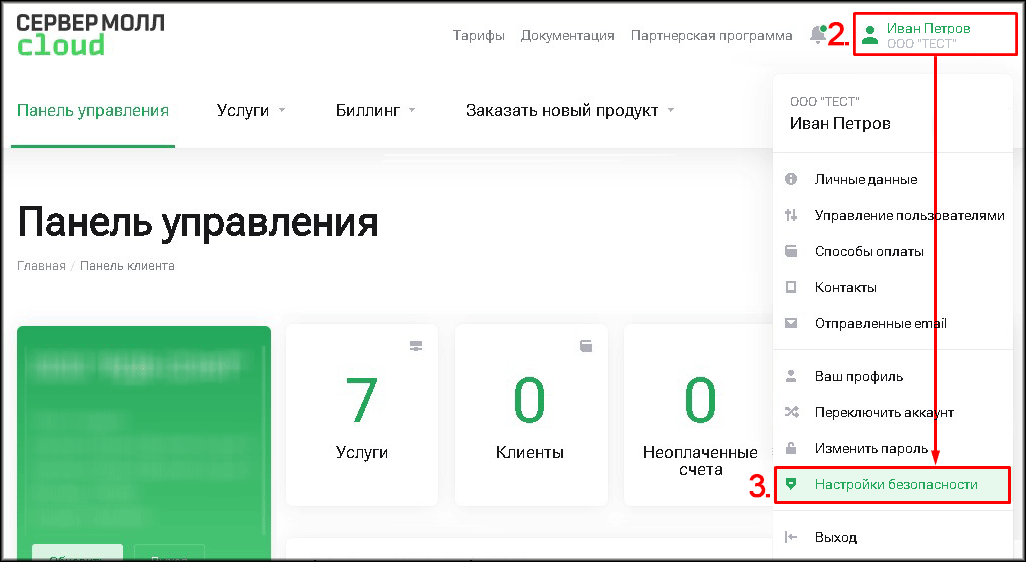
Откроется страница “Настройки безопасности”. - Перейдите на вкладку “Двухфакторная аутентификация”.
- Нажмите на кнопку “Нажмите для включения”.
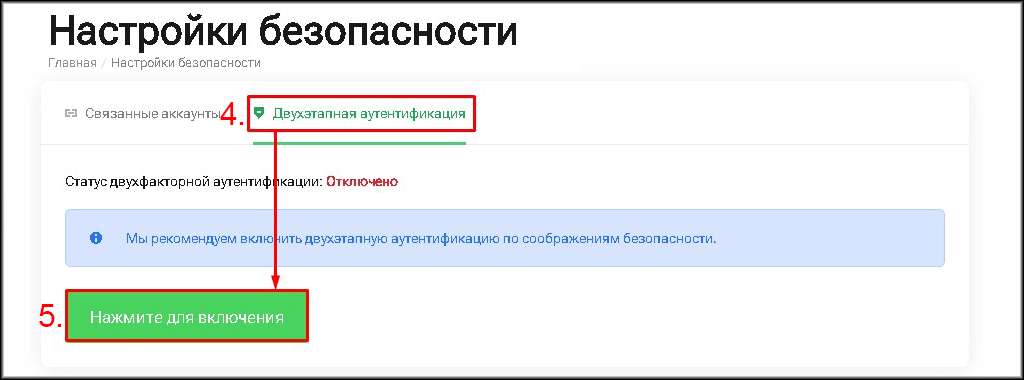
Откроется окно “Включить двухэтапную аутентификацию”. - Нажмите на кнопку “Начать >>”.
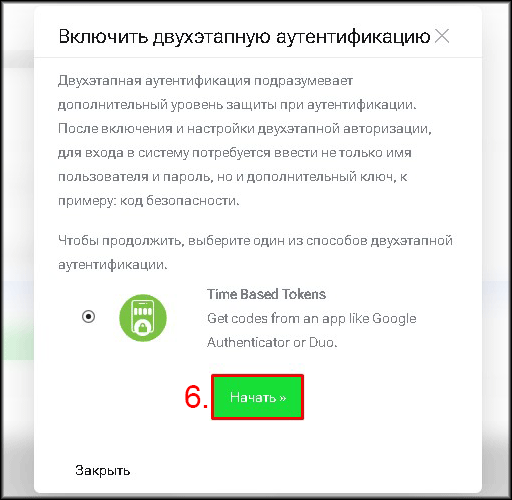
Откроется окно “Включить двухэтапную аутентификацию. Подключите свое приложение”, в котором будет отображен QR-код для привязки к 2FA-приложению.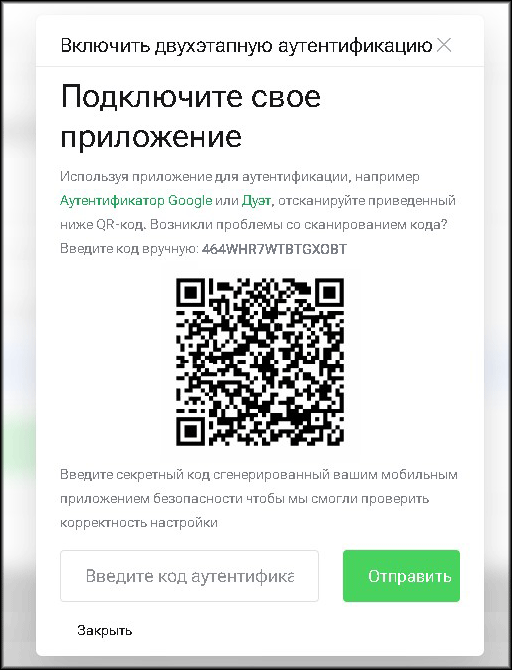
- Откройте на мобильном телефоне приложение генерации кодов для двухфакторной аутентификации: Google Authenticator или Duo Mobile:
- Добавьте ваш аккаунт Сервер Молл Cloud в приложение генерации кодов для двухфакторной аутентификации:
- Добавление аккаунта в Google Authenticator:
- Нажмите кнопку “Добавить код” (“+Add a code”) в мобильном приложении.
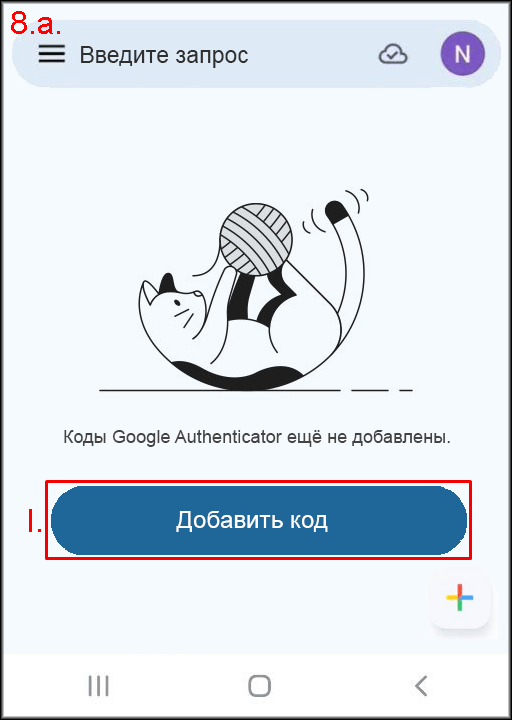
Вы будете перенаправлены на страницу выбора способа добавления кода. - Нажмите кнопку “Сканировать QR-код” (“Scan a QR code”) в мобильном приложении.
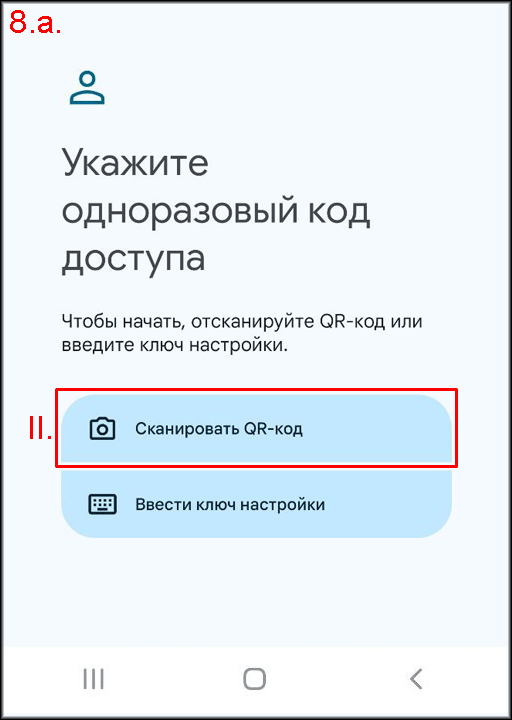
Откроется окно сканирования QR-кода.
Если у вас возникли проблемы со сканированием QR-кода:
Убедитесь, что приложению для 2FA предоставлен доступ к камере на вашем устройстве. Если это необходимо, вы можете выдать это разрешение в настройках устройства.
Если камера недоступна:
Введите необходимые данные вручную, нажав кнопку “Ввести ключ настройки” (“Enter a setup key”) вместо “Сканировать QR-код” (“Scan a QR-code”). Это перенаправит вас на страницу “Введите данные” (“Enter account details”). В поле “Название” (“Account name”) укажите понятное вам название для генератора 2FA кода, например “Servermall Cloud”. В поле “Ключ” (“Your key”) введите буквенно-цифровой код, указанный над QR-кодом на странице “Подключите свое приложение”, затем нажмите “Добавить” (“Add”) и перейдите к пункту IV.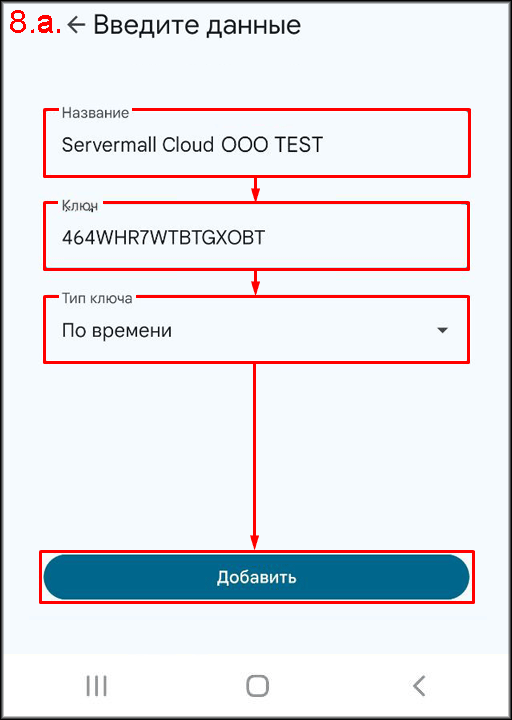
- Наведите камеру вашего мобильного телефона на QR-код, изображенный в окне “Подключите свое приложение” панели управления Сервер Молл Cloud.
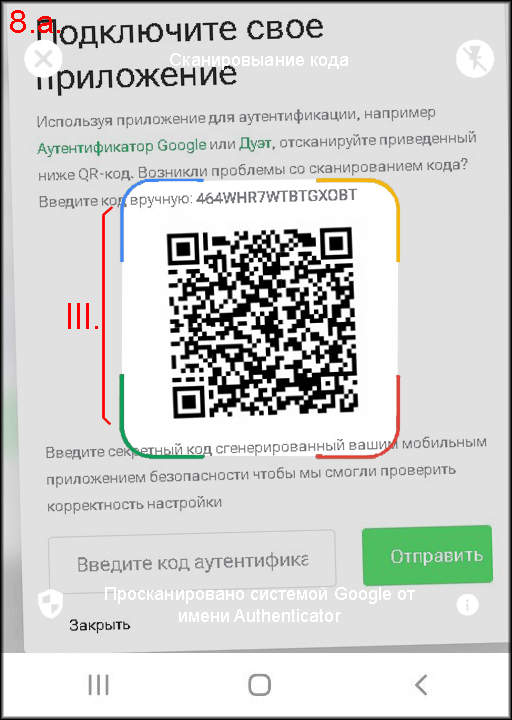
QR-код распознается автоматически, и вы перейдете к списку кодов аутентификации. - Запомните или запишите код аутентификации из строки с наименованием “cloud.servermall:…” или, если вы вручную вводили данные, то с указанным вами наименованием.
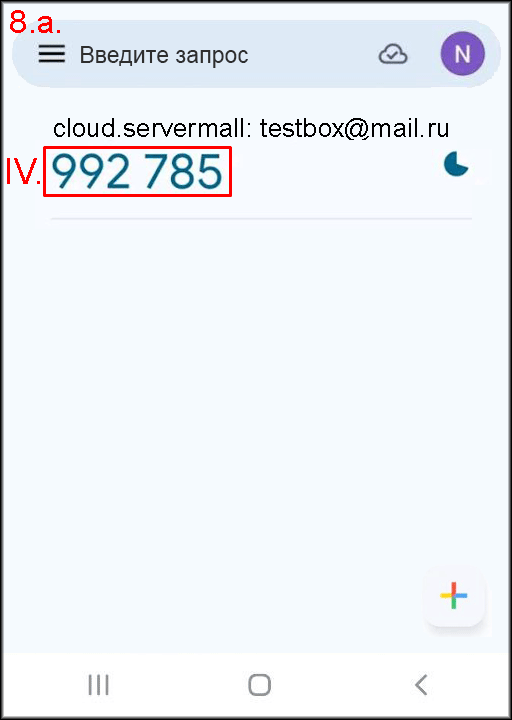
- Вернитесь на страницу «Подключите свое приложение» панели управления Сервер Молл Cloud и перейдите к пункту 9 настоящей инструкции.
- Нажмите кнопку “Добавить код” (“+Add a code”) в мобильном приложении.
- Добавление аккаунта в Duo Mobile:
- Нажмите кнопку “Set up account”.
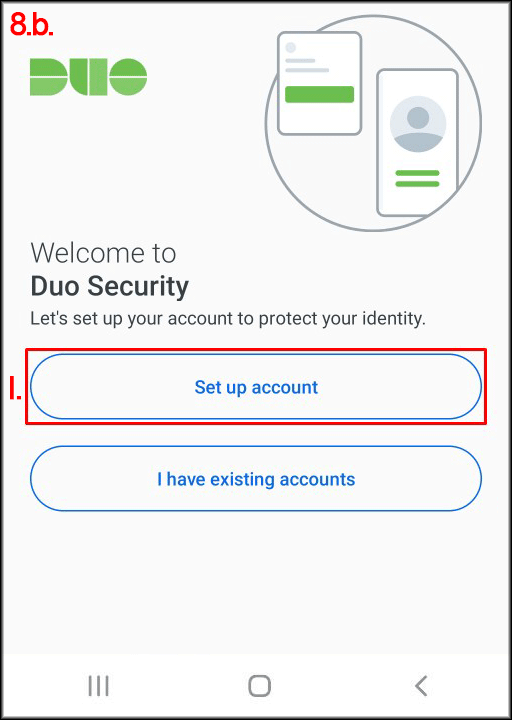
Вы будете перенаправлены на страницу “Link your account”. - Нажмите кнопку “Use a QR-code”.
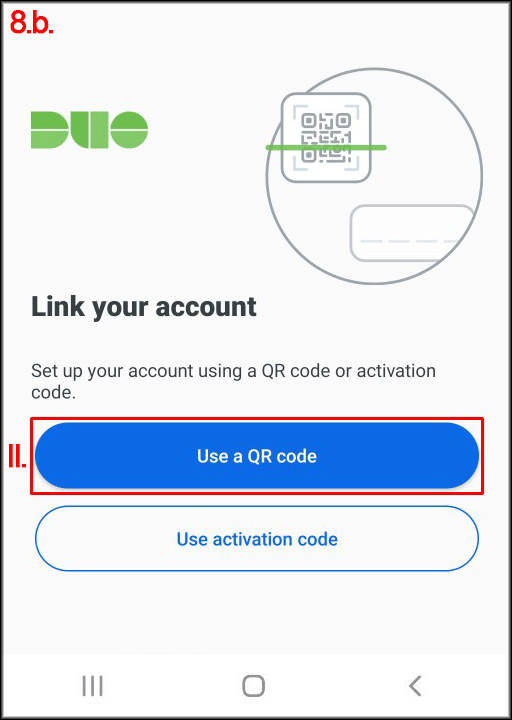
Откроется окно сканирования QR-кода.
Если у вас возникли проблемы со сканированием QR-кода:
Убедитесь, что мобильному приложению для 2FA предоставлено разрешение на использование камеры. Если это необходимо, вы можете выдать это разрешение в настройках устройства.
Если камера недоступна:
Введите необходимые данные вручную, нажав кнопку “Use activation code” вместо “Use a QR-code”. Это перенаправит вас на страницу “Add account”. Переместитесь вниз страницы и нажмите кнопку“Add other account” и снова нажмите кнопку “Use activation code”. В поле “Activation code” открывшегося окна введите буквенно-цифровой код, указанный над QR-кодом на странице “Connect your app”, затем нажмите “Next”. затем в открывшемся окне в поле “Name account” введите адрес электронной почты, привязанный к вашему аккаунту Сервер Молл Cloud, нажмите “Save”и перейдите к пункту8.b.VI настоящей инструкции. - Наведите камеру вашего мобильного телефона на QR code, изображенный в окне “Connect your app” панели управления Сервер Молл Cloud.

QR-код распознается автоматически, и вы будете перенаправлены на страницу “Name Account”. - Нажмите кнопку “Save”.
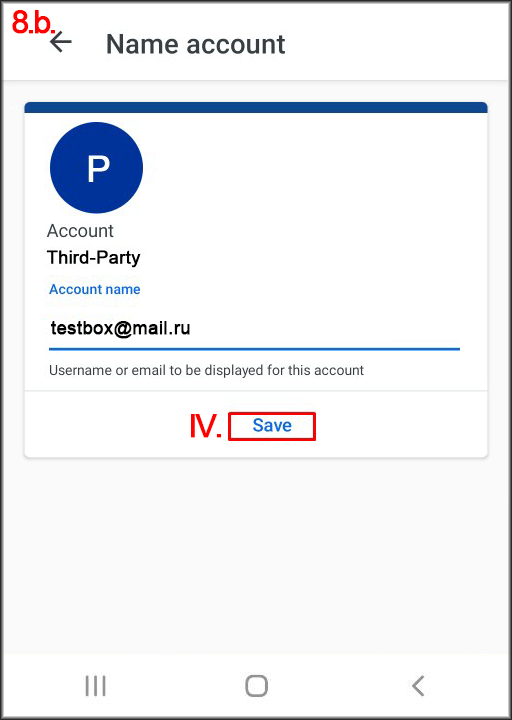
Ваш аккаунт будет привязан и вы будете перенаправлены к списку ваших аккаунтов для 2FA. - Нажмите на кнопку “Show”, чтобы отобразить шестизначный код аутентификации.
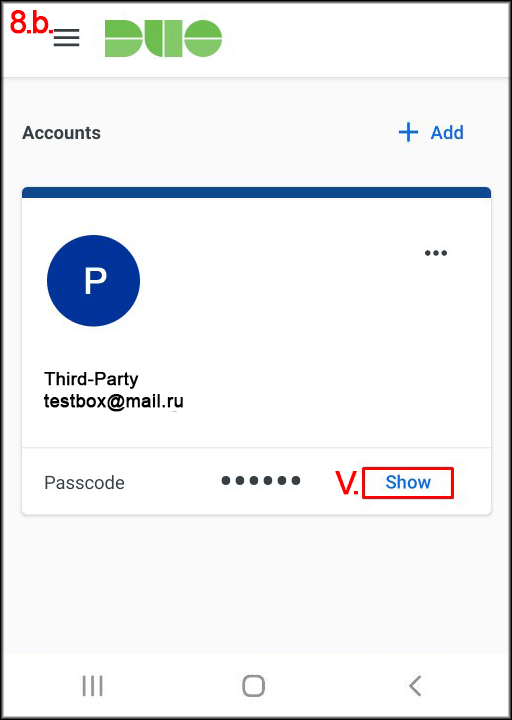
На экране появится код аутентификации, а также срок его действия. - Запомните или запишите код аутентификации и вернитесь на страницу “Connect your app” панели управления Сервер Молл Cloud.
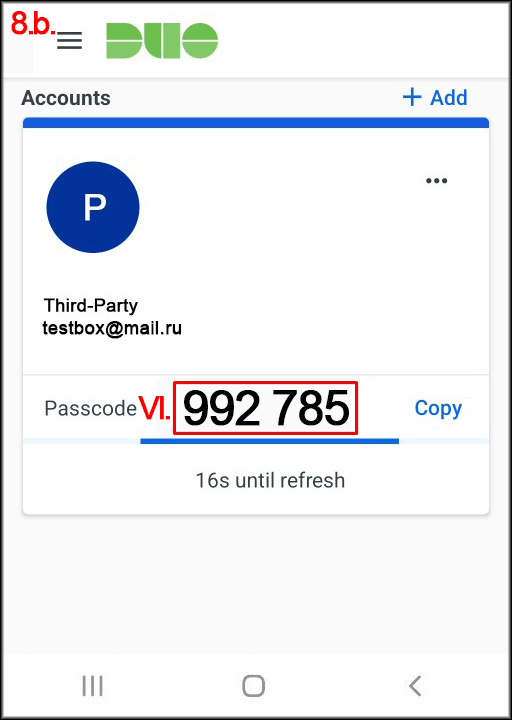
Вернитесь на страницу «Подключите свое приложение» панели управления Сервер Молл Cloud и перейдите к пункту 9 настоящей инструкции.
- Нажмите кнопку “Set up account”.
- Добавление аккаунта в Google Authenticator:
- На странице «Подключите свое приложение» панели управления Сервер Молл Cloud и введите полученный код аутентификации в поле “Введите код аутентификации”.
- Нажмите кнопку “Отправить”.
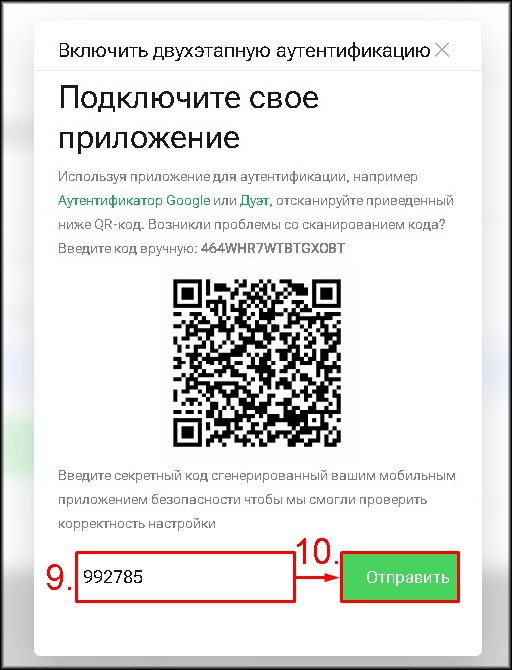
Двухфакторная аутентификация будет подключена к вашему аккаунту, что подтвердит сообщение: “Двухфакторная аутентификация сейчас включена” в открывшемся окне “Резервная копия”.
Если после нажатия кнопки “Отправить” вы увидите сообщение: “Ваш код введен неправильно. Попробуйте еще раз.”, это означает, что вы допустили ошибку при введении кода или срок его действия истек. Вернитесь в программу аутентификации, скопируйте шестизначный код и повторите ввод.
- Запишите резервный код на бумаге и храните в безопасном месте.
Этот код может понадобиться, если вы потеряете доступ к устройству для генерации кодов авторизации. Как восстановить доступ к аккаунту в этом случае описано в инструкции: “Восстановление доступа при утере генератора кода 2FA”. - Нажмите кнопку “Закрыть”.
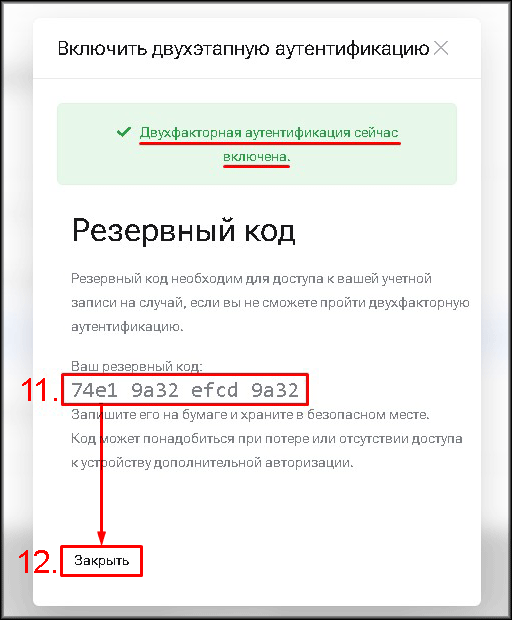
Двухфакторная аутентификация для вашей учетной записи включена и меры для восстановления доступа приняты.